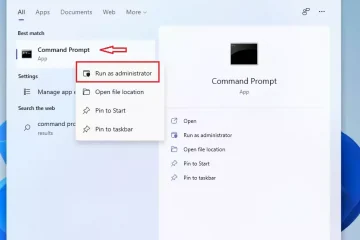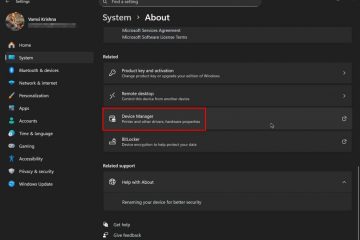Η λειτουργία αποδοτικότητας ενισχύει τη συνολική απόδοση της CPU. Δείτε πώς μπορείτε να ενεργοποιήσετε τη λειτουργία αποδοτικότητας στα Windows 11 για οποιαδήποτε διαδικασία ή πρόγραμμα.
Πολλές νέες δυνατότητες έχουν προστεθεί στα Windows 11 2022 (20H2) για τη βελτίωση της συνολικής εμπειρίας χρήστη. Ένα τέτοιο χαρακτηριστικό είναι η”Λειτουργία Αποδοτικότητας”, η οποία είναι προσβάσιμη μέσω της Διαχείρισης Εργασιών. Η Διαχείριση Εργασιών σάς επιτρέπει να ενεργοποιήσετε με μη αυτόματο τρόπο τη Λειτουργία Αποδοτικότητας για οποιαδήποτε διαδικασία, πρόγραμμα ή εφαρμογή.
Όταν ενεργοποιείται η Λειτουργία αποτελεσματικότητας. , τα Windows περιορίζουν τη χρήση πόρων της διαδικασίας. Αυτό απελευθερώνει χρόνο και πόρους της CPU, επιτρέποντας σε άλλες εφαρμογές να λειτουργούν με πλήρη χωρητικότητα. Όπως μπορείτε να μαντέψετε, αυτό βελτιώνει τη συνολική απόδοση του συστήματος επειδή περιορίζετε μια διαδικασία ή εφαρμογή που απαιτεί πόρους.
Τα καλά νέα είναι ότι μπορείτε εύκολα να ενεργοποιήσετε τη Λειτουργία αποτελεσματικότητας στη Διαχείριση εργασιών για οποιαδήποτε διαδικασία. Το μόνο που χρειάζεται είναι ένα απλό κλικ για να ξεκινήσετε.
Επομένως, επιτρέψτε μου χωρίς περαιτέρω καθυστέρηση. σας δείχνει πώς μπορείτε να ενεργοποιήσετε τη λειτουργία αποδοτικότητας σε οποιαδήποτε διαδικασία, πρόγραμμα ή εφαρμογή στα Windows 11.
Ενεργοποίηση της Λειτουργίας αποτελεσματικότητας για οποιαδήποτε διαδικασία στα Windows 11
Μπορείτε να ενεργοποιήσετε τη Λειτουργία αποτελεσματικότητας για οποιαδήποτε διαδικασία μέσω της διαχείρισης εργασιών. Επιτρέψτε μου να σας δείξω πώς.
Κάντε δεξί κλικ στο Start m. enu.Επιλέξτε”Διαχείριση εργασιών.”Μεταβείτε στην καρτέλα”Διαδικασίες“.Κάντε δεξί κλικ στη διαδικασία που θέλετε να περιορίσετε. Επιλέξτε το Επιλογή”Λειτουργία αποδοτικότητας“. Πατήστε”Ενεργοποίηση λειτουργίας αποδοτικότητας“όταν σας ζητηθεί. Με αυτό, η Λειτουργία απόδοσης είναι ενεργοποιημένη για αυτήν τη διαδικασία. Εσείς θα δείτε ένα εικονίδιο”Πράσινο φύλλο“για να υποδείξει ότι η λειτουργία αποδοτικότητας είναι ενεργοποιημένη για αυτήν τη διαδικασία.Κλείστε τη Διαχείριση εργασιών.
Βήματα με περισσότερες λεπτομέρειες:
Αρχικά, ανοίξτε τη Διαχείριση εργασιών στα Windows 11. Μπορείτε να κάνετε δεξί κλικ στο μενού Έναρξη και να επιλέξετε”Διαχείριση εργασιών”ή να αναζητήσετε το ίδιο στο μενού”Έναρξη”.
Αφού το ανοίξετε, μεταβείτε στο την καρτέλα”Διαδικασίες”. Εδώ θα δείτε όλες τις διεργασίες που εκτελούνται στον υπολογιστή σας.
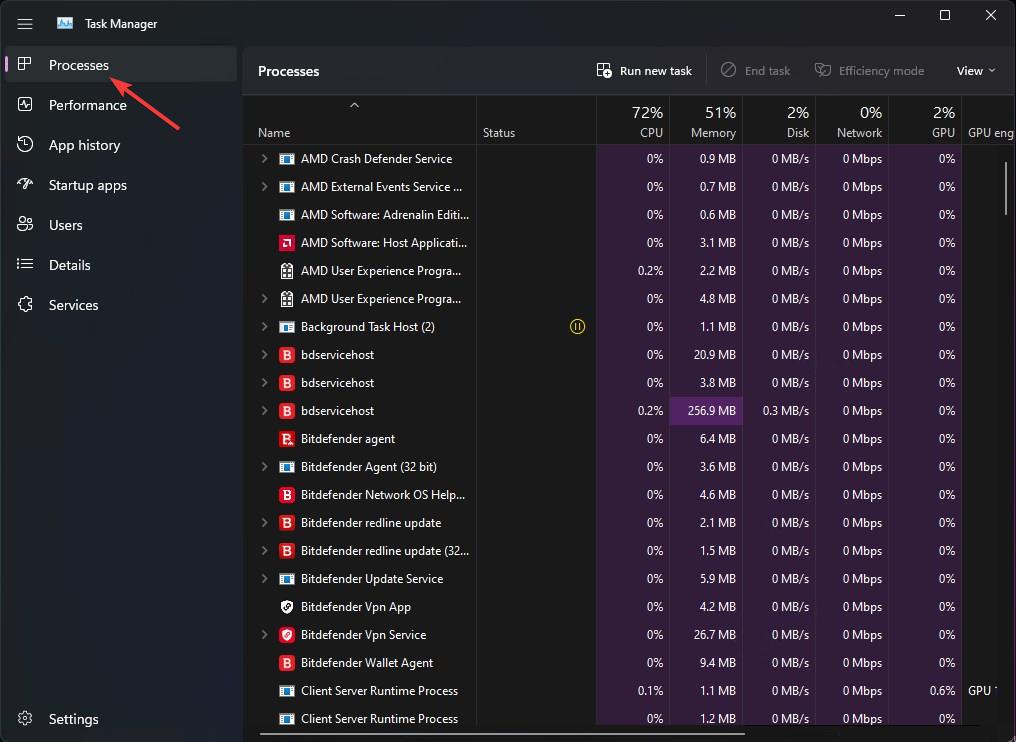
Επιλέξτε τη διαδικασία και κάντε κλικ στο κουμπί”Λειτουργία απόδοσης”στο επάνω μέρος. Εναλλακτικά, κάντε δεξί κλικ στη διαδικασία και επιλέξτε την επιλογή”Λειτουργία απόδοσης”. Μπορείτε να το κάνετε αυτό σε όσες διαδικασίες χρειάζεστε.
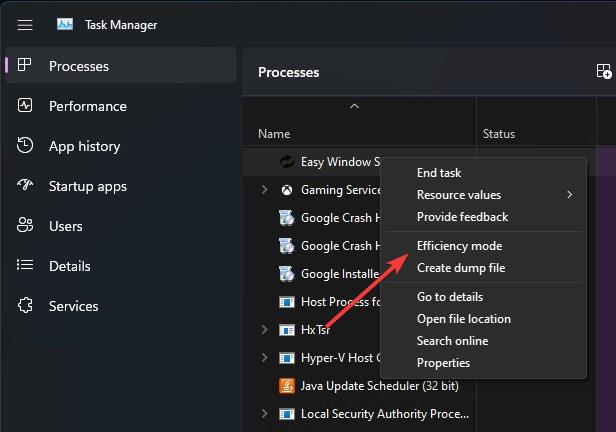
Όταν σας ζητηθεί, κάντε κλικ στο κουμπί”Ενεργοποίηση βελτιωμένης λειτουργίας”.

Λάβετε υπόψη ότι τα Windows ενδέχεται να αρνηθούν να ενεργοποιήσουν τη λειτουργία αποδοτικότητας σε συγκεκριμένες διεργασίες συστήματος ή ενδέχεται να απαιτούν πρόσθετα δικαιώματα.
Όταν ενεργοποιείτε τη λειτουργία αποδοτικότητας για μια διαδικασία, θα παρατηρήσετε ένα μικρό εικονίδιο”Πράσινο φύλλο”στη συνέχεια. προς ου όνομα διεργασίας.
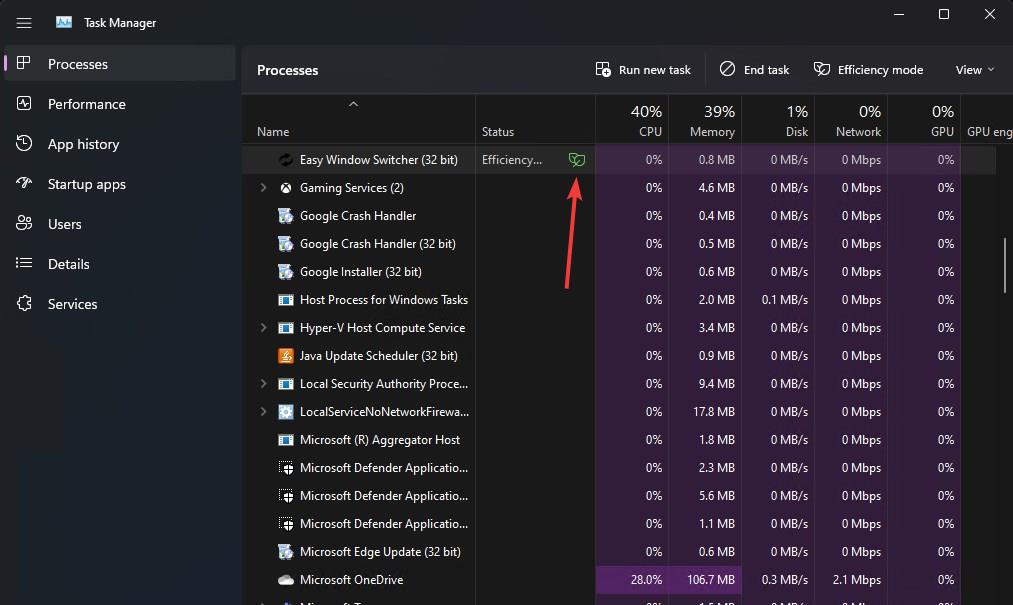
—
Αυτό είναι. Είναι τόσο απλό να ενεργοποιήσετε τη λειτουργία αποτελεσματικότητας στη Διαχείριση εργασιών στα Windows 11.
Ελπίζω ότι αυτός ο απλός και εύκολος οδηγός για τα Windows σας βοήθησε.
Εάν έχετε κολλήσει ή χρειάζεστε κάποια. βοήθεια, στείλτε ένα email και θα προσπαθήσω να βοηθήσω όσο το δυνατόν περισσότερο.